Piuttosto che poter utilizzare Face ID ogni volta, mi viene richiesto abbastanza regolarmente di utilizzare il mio codice di accesso per sbloccare il telefono. La schermata di blocco mostrerà qualcosa come 'È necessario inserire il codice di accesso per abilitare Face ID'. Qualcuno sa cosa causa questo o se posso cambiare le impostazioni da qualche parte?
Numerosi utenti di iPhone esprimono la loro frustrazione riguardo alla richiesta ricorrente del codice di accesso quando si utilizza Face ID. Se ti sei trovato di fronte al messaggio "È necessario inserire il codice di accesso per abilitare Face ID", stai tranquillo, siamo qui per aiutarti.
In questo articolo, scoprirai come aggirare "il tuo codice di accesso è richiesto per abilitare Face ID" e scoprirai le ragioni dietro questa situazione. Semplifichiamo insieme lo sblocco.
Parte 1: Perché è Richiesto il Codice di Accesso per Abilitare Face ID
Parte 2: Come Bypassare il Tuo Codice di Accesso Quando È Richiesto per Abilitare Face ID / Hai Dimenticato il Codice di Accesso
Parte 3: Trucchi per Risolvere l'Errore dell'iPhone che Continua a Richiedere il Codice di Accesso per Abilitare Face ID
- Trucco 1: Reimposta Face ID sull'iPhone
- Trucco 2: Scarica e Installa l'Ultimo Aggiornamento del Software
- Trucco 3: Imposta una Soglia Alternativa
Parte 4: Domande Frequenti Riguardo al Messaggio "Il Tuo Codice di Accesso È Richiesto per Abilitare Face ID"
Parte 1: Perché è Richiesto il Codice di Accesso per Abilitare Face ID
Sbloccare il tuo iPhone con un semplice sguardo ha rivoluzionato l'esperienza degli utenti, rendendo Face ID la scelta preferita tra gli utenti di iPhone. Tuttavia, una domanda persiste: perché è richiesto il codice di accesso per abilitare Face ID? Scopriamo insieme questo enigma.
- Inattività di 48 Ore: Se il tuo dispositivo rimane inattivo per 48 ore, Face ID richiede un codice di accesso per una maggiore sicurezza.
- Riavvio del Dispositivo: Un codice di accesso potrebbe essere richiesto dopo un riavvio forzato o un aggiornamento OTA.
- Emergency SOS e Spegnimento: L'attivazione di Emergency SOS o lo spegnimento richiede l'uso del codice di accesso.
- Multiple Fallimenti di Riconoscimento Facciale: Cinque tentativi falliti di corrispondenza con il volto attivano l'inserimento del codice di accesso.
- Blocco Remoto: Un comando di blocco remoto può innescare la richiesta del codice di accesso.
- Vincoli di Tempo e Utilizzo: Se il codice di accesso non è stato utilizzato per 6,5 giorni e Face ID rimane inattivo per 4 ore, viene richiesto un codice di accesso.
- Complessità del Codice di Accesso Migliorata: Recenti casi su Reddit suggeriscono una correlazione tra un aumento della complessità del codice di accesso e la richiesta di Face ID. Per alcuni, il problema è stato risolto tornando a numeri a 8 cifre da alfanumerici a 16 cifre.
Parte 2: Come Bypassare il Tuo Codice di Accesso Quando È Richiesto per Abilitare Face ID / Hai Dimenticato il Codice di Accesso
Stanco dei problemi legati al codice di accesso o al blocco dell'iPhone? Scopri l'innovativo PassFab iPhone Unlock. Eleva la tua esperienza con l'iPhone mentre sveliamo le sue affascinanti caratteristiche, garantendo un controllo senza sforzo, anche se il tuo codice di accesso è richiesto per abilitare Face ID e l'hai dimenticato.
Caratteristiche Chiave di PassFab iPhone Unlock:
- Sblocca senza sforzo Face ID o recupera codici dimenticati con un solo clic.
- Sblocca abilmente codici di accesso di 4/6 cifre, numerici personalizzati, alfanumerici, Touch ID e Face ID.
- Riprendi rapidamente il controllo, bypassa il codice di tempo schermo e le restrizioni MDM senza perdita di dati.
- Funziona senza problemi su iOS 17/iPadOS 17 e modelli di iPhone 14.
Ecco i dettagliati passaggi per aggirare il tuo codice di accesso quando è richiesto per abilitare Face ID o quando hai dimenticato il codice di accesso:
-
Scarica e installa PassFab iPhone Unlock sul tuo computer, clicca su "Inizia" per aggirare il tuo codice di accesso quando è richiesto per abilitare Face ID.

-
Collega il tuo iPhone al computer e il software lo rileverà automaticamente. Clicca su "Avanti" dalla schermata principale.

-
Scegli un percorso di salvataggio e clicca su "Download" per scaricare il pacchetto firmware più recente.

-
Clicca su "Avvia Rimozione" per bypassare il codice di accesso dell'iPhone.

-
Congratulazioni! Hai bypassato con successo il codice di accesso dell'iPhone senza il codice di accesso.
Parte 3: Trucchi per Risolvere l'Errore dell'iPhone che Continua a Chiedere il Codice per Abilitare Face ID
Trucco 1: Reimposta il Face ID sull'iPhone
Quando il Face ID del tuo iPhone incontra problemi, potrebbe essere il momento di reimpostare il tuo Face ID per un'esperienza di sblocco più fluida. Segui questi passaggi per reimpostare e ristabilire il tuo Face ID per un'esperienza di sblocco senza interruzioni:
Passo 1: Apri Impostazioni > Face ID e codice, inserisci il codice di accesso e tocca "Ripristina Face ID".
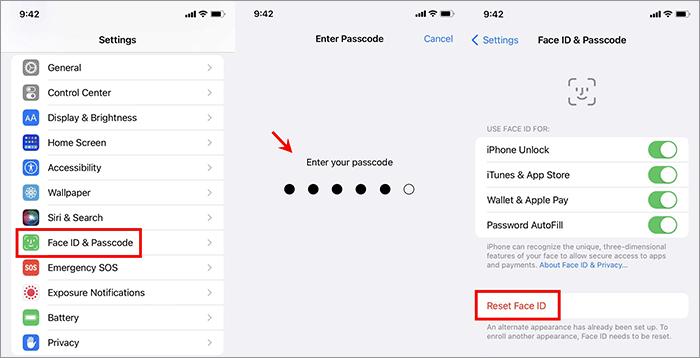
Passo 2: Tocca "Configura Face ID", segui le istruzioni a schermo per allineare il volto entro il riquadro.
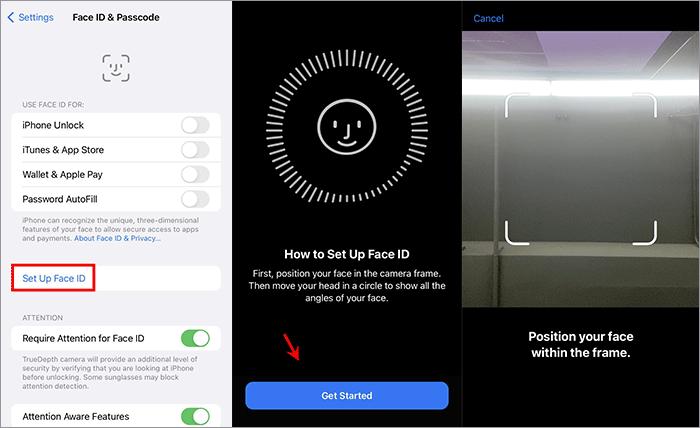
Passo 3: Dopo il ripristino, monitora l'iPhone per un miglioramento delle prestazioni.
Trucco 2: Scarica e Installa l'Ultimo Aggiornamento del Software
Assicura le prestazioni ottimali del tuo dispositivo abbracciando il potere degli aggiornamenti tempestivi. Il software obsoleto può causare errori inaspettati, interrompendo la tua esperienza, ma non preoccuparti: un rapido aggiornamento può aprire la strada a una navigazione agevole. Segui questi passaggi per elevare le capacità del tuo dispositivo:
Passo 1: Collega il tuo iPhone per evitare interruzioni e connettiti a una rete Wi-Fi per la stabilità.
Passo 2: Accedi a Impostazioni > Generale > Aggiornamento Software. Se disponibile, tocca "Scarica e Installa".
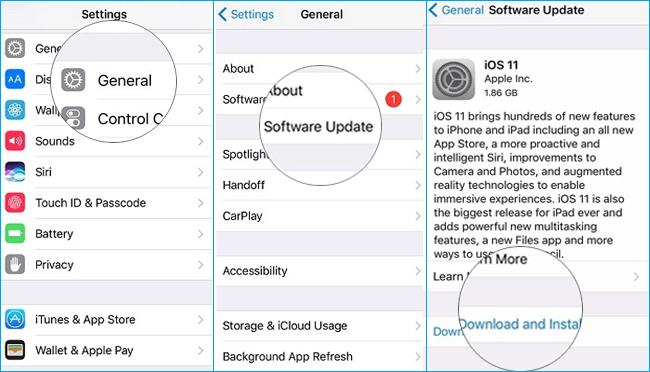
Passo 3: Conferma con il tuo codice, quindi attendi l'installazione dell'aggiornamento.
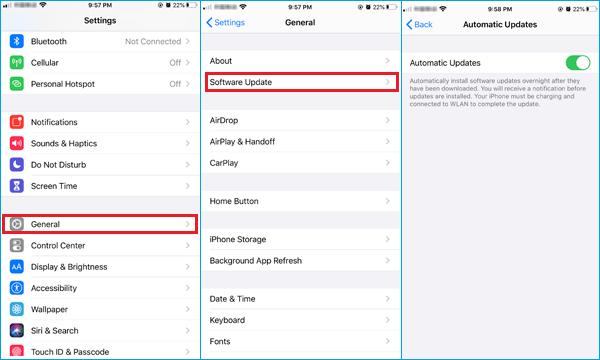
Trucco 3: Imposta un Aspetto Alternativo
Le tue caratteristiche facciali in evoluzione possono talvolta superare persino la tua consapevolezza, portando a problemi con Face ID. Il tuo dispositivo potrebbe negare l'accesso, che si tratti di sottili cambiamenti o di trasformazioni di trucco. Segui questi passaggi per scoprire come stabilire un Aspetto Alternativo:
Passo 1: Nelle Impostazioni, tocca Face ID e Codice, e inserisci il tuo codice se richiesto.
Passo 2: Scegli "Imposta un Aspetto Alternativo".
Passo 3: Posiziona il tuo viso centralmente di fronte alla fotocamera, spostando il dispositivo se necessario.
Passo 4: Premi "Continua" per procedere.
Passo 5: Conferma lentamente nuovamente muovendo la testa.
Passo 6: Fai clic su "Fatto" per salvare il tuo nuovo aspetto.
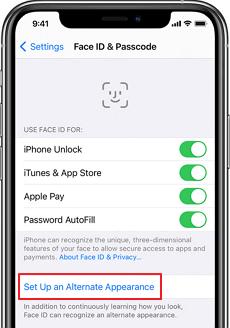
Parte 4: Domande frequenti sul messaggio "È richiesto il tuo codice per abilitare Face ID"
Q1: Perché non riesco ad attivare Face ID?
Molti fattori possono ostacolare l'attivazione di Face ID. Puoi riattivare Face ID seguendo i consigli e i trucchi forniti sopra. Se il problema persiste, puoi anche consultare il supporto Apple per assistenza professionale. Se dimentichi il codice di accesso dell'iPhone o desideri reimpostare la password direttamente, PassFab iPhone Unlock è la tua migliore scelta.
Q2: Perché non riesco a vedere Face ID e il codice di accesso nelle impostazioni?
La risposta potrebbe essere in un angolo del tuo dispositivo che hai trascurato: le Restrizioni. Se tu o un utente del dispositivo ha abilitato le Restrizioni, potrebbe essere la causa.
Per risolvere questo mistero, vai su Impostazioni > Tempo schermo > Restrizioni contenuti e privacy. Se trovi che le Restrizioni sono in gioco, un codice di accesso sarà la tua chiave per sbloccare le opzioni. In questo ambito di protezione digitale, scopriamo il velo e recuperiamo il controllo delle impostazioni di Face ID e del codice di accesso.
Conclusione
Nella ricerca di uno sblocco senza sforzo, la barriera "È richiesto il tuo codice per abilitare Face ID" può essere un ostacolo. Non temere, esistono soluzioni rapide. Per un'assistenza completa, considera PassFab iPhone Unlock. Di' addio ai problemi del codice di accesso dell'iPhone e abbraccia oggi stesso un accesso senza intoppi.



